ਵਿਸ਼ਾ - ਸੂਚੀ
ਵਿੰਡੋਜ਼ ਸਟਾਰਟਅਪ ਫੋਲਡਰ ਵਿੰਡੋਜ਼ ਦਾ ਇੱਕ ਅਨਿੱਖੜਵਾਂ ਅੰਗ ਸੀ ਜੋ ਵਿੰਡੋਜ਼ 95 ਵਿੱਚ ਵਾਪਸ ਜਾਂਦਾ ਹੈ। ਵਿੰਡੋਜ਼ ਦੇ ਪਿਛਲੇ ਸੰਸਕਰਣਾਂ ਵਿੱਚ, ਸਟਾਰਟਅੱਪ ਫੋਲਡਰ ਆਸਾਨੀ ਨਾਲ ਪਹੁੰਚਯੋਗ ਸੀ। ਜਦੋਂ ਤੁਸੀਂ ਵਿੰਡੋਜ਼ 10 ਨੂੰ ਬੂਟ ਕਰਦੇ ਹੋ ਤਾਂ ਅੰਦਰ ਕੋਈ ਵੀ ਪ੍ਰੋਗਰਾਮ ਜਾਂ ਸੌਫਟਵੇਅਰ ਡਿਫੌਲਟ ਤੌਰ 'ਤੇ ਚੱਲਦਾ ਹੈ।
ਵਿੰਡੋਜ਼ ਦੇ ਪੁਰਾਣੇ ਸੰਸਕਰਣਾਂ ਵਿੱਚ, ਵਿੰਡੋਜ਼ ਵਿੱਚ ਸਟਾਰਟਅੱਪ ਫੋਲਡਰ ਇੱਕ ਬੈਚ ਸਕ੍ਰਿਪਟ ਨੂੰ ਚਲਾਏਗਾ ਜਿਸ ਵਿੱਚ ਪ੍ਰੋਗਰਾਮਾਂ ਦੀ ਸੂਚੀ ਹੁੰਦੀ ਹੈ ਜੋ ਆਪਣੇ ਆਪ ਚੱਲਣਗੀਆਂ। ਵਿੰਡੋਜ਼ ਓਪਰੇਟਿੰਗ ਸਿਸਟਮ ਦੇ ਨਾਲ।
ਅਤੀਤ ਵਿੱਚ, ਉਪਭੋਗਤਾ ਹਰ ਵਾਰ ਵਿੰਡੋਜ਼ ਦੇ ਬੂਟ ਹੋਣ 'ਤੇ ਵਰਤੋਂ ਲਈ ਤਿਆਰ ਕਸਟਮ ਪ੍ਰੋਗਰਾਮਾਂ ਨੂੰ ਸ਼ਾਮਲ ਕਰਨ ਲਈ ਟੈਕਸਟ ਐਡੀਟਰ ਦੀ ਵਰਤੋਂ ਕਰਕੇ ਬੈਚ ਸਕ੍ਰਿਪਟ ਫਾਈਲ ਨੂੰ ਸੰਸ਼ੋਧਿਤ ਕਰਨਗੇ।
ਵਿੰਡੋਜ਼ ਨੇ ਜੋੜਨ ਦਾ ਫੈਸਲਾ ਕੀਤਾ ਹੈ। ਇਸਦੇ ਸ਼ੁਰੂਆਤੀ ਫੋਲਡਰ ਨੂੰ ਅਨੁਕੂਲਿਤ ਕਰਨ ਲਈ ਕਮਾਂਡ ਲਾਈਨਾਂ ਅਤੇ ਬੈਚ ਸਕ੍ਰਿਪਟਾਂ ਦੀ ਵਰਤੋਂ ਕਰਨ ਤੋਂ ਦੂਰ ਜਾਣ ਲਈ ਇਸਦੇ ਓਪਰੇਟਿੰਗ ਸਿਸਟਮ ਲਈ ਇੱਕ ਸਮਰਪਿਤ ਗ੍ਰਾਫਿਕਲ ਇੰਟਰਫੇਸ।
ਭਾਵੇਂ ਕਿ ਵਿੰਡੋਜ਼ ਨੇ ਪੂਰੀ ਤਰ੍ਹਾਂ ਬਦਲ ਦਿੱਤਾ ਹੈ ਕਿ ਬੂਟ ਦੌਰਾਨ ਚਲਾਉਣ ਲਈ ਵੱਖ-ਵੱਖ ਪ੍ਰੋਗਰਾਮਾਂ ਨੂੰ ਕਿਵੇਂ ਸ਼ਾਮਲ ਕਰਨਾ ਹੈ, ਸਟਾਰਟਅੱਪ ਫੋਲਡਰ ਅਜੇ ਵੀ ਹੈ ਵਿੰਡੋਜ਼ 10 ਵਿੱਚ ਮੌਜੂਦ ਹੈ।
ਵਿੰਡੋਜ਼ 10 ਸਟਾਰਟਅਪ ਫੋਲਡਰ ਨੂੰ ਕਿਵੇਂ ਐਕਸੈਸ ਕਰਨਾ ਹੈ
ਵਿੰਡੋਜ਼ ਦੇ ਪਿਛਲੇ ਸੰਸਕਰਣਾਂ ਵਿੱਚ, ਵਿੰਡੋਜ਼ ਵਿੱਚ ਸਟਾਰਟਅੱਪ ਫੋਲਡਰ ਆਸਾਨੀ ਨਾਲ ਸਟਾਰਟ ਮੀਨੂ ਵਿੱਚ ਸਥਿਤ ਕੀਤਾ ਜਾ ਸਕਦਾ ਹੈ। ਸਟਾਰਟਅਪ ਫੋਲਡਰ ਵਿੱਚ ਤੁਹਾਡੇ ਕੰਪਿਊਟਰ 'ਤੇ ਇੰਸਟਾਲ ਕੀਤੇ ਪ੍ਰੋਗਰਾਮ ਸ਼ਾਮਲ ਹੁੰਦੇ ਹਨ ਅਤੇ ਜਦੋਂ ਵੀ ਤੁਹਾਡਾ ਕੰਪਿਊਟਰ ਚਾਲੂ ਹੁੰਦਾ ਹੈ ਤਾਂ ਆਪਣੇ ਆਪ ਚੱਲਣ ਲਈ ਸੈੱਟ ਹੁੰਦਾ ਹੈ।
ਹਾਲਾਂਕਿ, ਜਦੋਂ ਵਿੰਡੋਜ਼ 8 ਨੂੰ ਰਿਲੀਜ਼ ਕੀਤਾ ਗਿਆ ਸੀ, ਤਾਂ ਸਟਾਰਟ ਮੀਨੂ ਨੂੰ ਓਪਰੇਟਿੰਗ ਸਿਸਟਮ ਤੋਂ ਪੂਰੀ ਤਰ੍ਹਾਂ ਹਟਾ ਦਿੱਤਾ ਗਿਆ ਸੀ, ਜਿਸ ਨਾਲ ਇੱਕ ਲੰਬੇ ਸਮੇਂ ਤੋਂ ਵਿੰਡੋਜ਼ ਤੋਂ ਬਹੁਤ ਸਾਰੀ ਆਲੋਚਨਾ ਅਤੇ ਨਕਾਰਾਤਮਕ ਫੀਡਬੈਕਉਪਭੋਗਤਾ। ਇਸਦੇ ਕਾਰਨ, ਵਿੰਡੋਜ਼ 10 ਨੂੰ ਜਾਰੀ ਕਰਨ ਤੋਂ ਤੁਰੰਤ ਬਾਅਦ ਸਟਾਰਟ ਮੀਨੂ ਨੂੰ ਵਾਪਸ ਜੋੜ ਦਿੱਤਾ ਗਿਆ ਸੀ। ਹੁਣ ਵਿੰਡੋਜ਼ 10 ਵਿੱਚ ਦੋ ਸਟਾਰਟਅਪ ਫੋਲਡਰ ਹਨ, ਜੋ ਕਿ ਵੱਖ-ਵੱਖ ਸਥਾਨਾਂ ਵਿੱਚ ਸਥਿਤ ਹਨ।
ਵਿੰਡੋਜ਼ ਫਾਈਲ ਐਕਸਪਲੋਰਰ ਦੀ ਵਰਤੋਂ ਕਰਕੇ ਵਿੰਡੋਜ਼ 10 ਸਟਾਰਟਅਪ ਫੋਲਡਰ ਤੱਕ ਪਹੁੰਚ ਕਰੋ
ਵਿੰਡੋਜ਼ 10 ਵਿੱਚ ਸਟਾਰਟਅਪ ਫੋਲਡਰ ਨੂੰ ਐਕਸੈਸ ਕਰਨ ਲਈ, ਤੁਹਾਨੂੰ ਪਹਿਲਾਂ 'ਛੁਪੀਆਂ ਫਾਈਲਾਂ ਦਿਖਾਓ ' ਵਿਕਲਪ ਨੂੰ ਸਮਰੱਥ ਕਰਨਾ ਚਾਹੀਦਾ ਹੈ। ਅਜਿਹਾ ਕਰਨ ਲਈ, ਹੇਠਾਂ ਦਿੱਤੀ ਗਾਈਡ ਦੀ ਪਾਲਣਾ ਕਰੋ।
- ਆਪਣੇ ਕੰਪਿਊਟਰ 'ਤੇ ਵਿੰਡੋਜ਼ ਕੁੰਜੀ + S ਦਬਾਓ ਅਤੇ ਕੰਟਰੋਲ ਪੈਨਲ ਦੀ ਖੋਜ ਕਰੋ।
- ਉਸ ਤੋਂ ਬਾਅਦ, ਕੰਟਰੋਲ ਪੈਨਲ ਨੂੰ ਲਾਂਚ ਕਰਨ ਲਈ ਖੋਲੋ 'ਤੇ ਕਲਿੱਕ ਕਰੋ।

3. ਕੰਟਰੋਲ ਪੈਨਲ ਦੇ ਅੰਦਰ, ਫਾਈਲ ਐਕਸਪਲੋਰਰ ਵਿਕਲਪ 'ਤੇ ਕਲਿੱਕ ਕਰੋ।
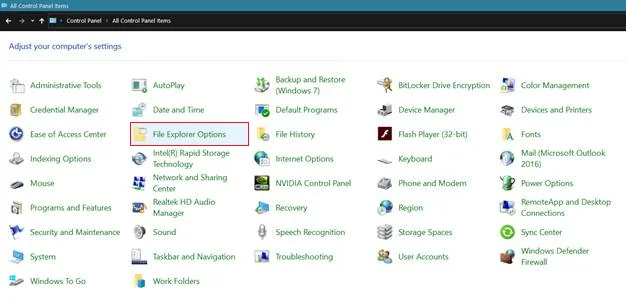
4. ਅੰਤ ਵਿੱਚ, ਵੇਖੋ ਟੈਬ 'ਤੇ ਕਲਿੱਕ ਕਰੋ ਅਤੇ ਯਕੀਨੀ ਬਣਾਓ ਕਿ ' ਛੁਪੀਆਂ ਫਾਈਲਾਂ, ਫੋਲਡਰ ਅਤੇ ਡਰਾਈਵ ਦਿਖਾਓ ' ਸਮਰੱਥ ਹੈ।

ਇੱਕ ਵਾਰ ਜਦੋਂ ਤੁਸੀਂ ਇਸ ਵਿਕਲਪ ਨੂੰ ਸਮਰੱਥ ਕਰਦੇ ਹੋ Windows 10 'ਤੇ, ਤੁਸੀਂ Windows 10 ਸਟਾਰਟਅਪ ਫੋਲਡਰ ਨੂੰ ਲੱਭ ਸਕਦੇ ਹੋ।
' ਸਾਰੇ ਉਪਭੋਗਤਾ ਸਟਾਰਟਅਪ ਫੋਲਡਰ ' ਤੱਕ ਪਹੁੰਚ ਕਰਨ ਲਈ, ਹੇਠਾਂ ਦਿੱਤੀ ਗਾਈਡ ਦੇਖੋ।
- ਆਪਣੇ ਕੰਪਿਊਟਰ 'ਤੇ ਵਿੰਡੋਜ਼ ਕੁੰਜੀ + S ਦਬਾਓ ਅਤੇ ਫਾਇਲ ਐਕਸਪਲੋਰਰ ਵਿਕਲਪਾਂ ਦੀ ਖੋਜ ਕਰੋ।
- ਇਸ ਤੋਂ ਬਾਅਦ, ਓਪਨ<'ਤੇ ਕਲਿੱਕ ਕਰੋ। 5>।

3. ਸਾਈਡ ਮੀਨੂ 'ਤੇ, ਲੋਕਲ ਡਿਸਕ (C:) ਜਾਂ ਉਸ ਡਰਾਈਵ 'ਤੇ ਕਲਿੱਕ ਕਰੋ ਜਿੱਥੇ Windows ਇੰਸਟਾਲੇਸ਼ਨ ਫਾਈਲਾਂ ਇੰਸਟਾਲ ਹਨ।
4. ਹੁਣ, ਪ੍ਰੋਗਰਾਮ ਡੇਟਾ ਫੋਲਡਰ 'ਤੇ ਕਲਿੱਕ ਕਰੋ।
5। ਪ੍ਰੋਗਰਾਮ ਡਾਟਾ ਫੋਲਡਰ ਦੇ ਅੰਦਰ, Microsoft ਫੋਲਡਰ 'ਤੇ ਕਲਿੱਕ ਕਰੋ, ਫਿਰ Windows ਫੋਲਡਰ।
6. ਅੰਤ ਵਿੱਚ,ਸਟਾਰਟ ਮੀਨੂ 'ਤੇ ਕਲਿੱਕ ਕਰੋ > ਪ੍ਰੋਗਰਾਮ > ਸਟਾਰਟਅੱਪ ।

' ਮੌਜੂਦਾ ਉਪਭੋਗਤਾ ਸਟਾਰਟਅੱਪ ਫੋਲਡਰ ' ਤੱਕ ਪਹੁੰਚ ਕਰਨ ਲਈ, ਪ੍ਰਕਿਰਿਆ ਵਿੱਚ ਤੁਹਾਡੀ ਅਗਵਾਈ ਕਰਨ ਲਈ ਹੇਠਾਂ ਦਿੱਤੇ ਕਦਮਾਂ ਦੀ ਪਾਲਣਾ ਕਰੋ।
- ਆਪਣੇ ਕੰਪਿਊਟਰ 'ਤੇ ਵਿੰਡੋਜ਼ ਕੁੰਜੀ + S ਦਬਾਓ ਅਤੇ ਫਾਈਲ ਐਕਸਪਲੋਰਰ ਦੀ ਖੋਜ ਕਰੋ।
- ਉਸ ਤੋਂ ਬਾਅਦ, ਓਪਨ <5 'ਤੇ ਕਲਿੱਕ ਕਰੋ।>।

3. ਸਾਈਡ ਮੀਨੂ 'ਤੇ, ਲੋਕਲ ਡਿਸਕ (C:) ਜਾਂ ਉਸ ਡਰਾਈਵ 'ਤੇ ਕਲਿੱਕ ਕਰੋ ਜਿੱਥੇ Windows ਇੰਸਟਾਲੇਸ਼ਨ ਫਾਈਲਾਂ ਇੰਸਟਾਲ ਹਨ।
4. ਅੱਗੇ, ਉਪਭੋਗਤਾ ਫੋਲਡਰ 'ਤੇ ਕਲਿੱਕ ਕਰੋ ਅਤੇ ਉਪਭੋਗਤਾ ਦਾ ਉਪਭੋਗਤਾ ਨਾਮ ਚੁਣੋ ਜਿਸ ਦੇ ਸਟਾਰਟਅਪ ਫੋਲਡਰ ਨੂੰ ਤੁਸੀਂ ਐਕਸੈਸ ਕਰਨਾ ਚਾਹੁੰਦੇ ਹੋ।
5. ਅੰਤ ਵਿੱਚ, ਹੇਠਾਂ ਦਿੱਤੇ ਫੋਲਡਰਾਂ ਵਿੱਚ ਨੈਵੀਗੇਟ ਕਰੋ ਐਪ ਡੇਟਾ > ਰੋਮਿੰਗ > Microsoft > ਵਿੰਡੋਜ਼ > ਸਟਾਰਟ ਮੀਨੂ > ਪ੍ਰੋਗਰਾਮ > ਸਟਾਰਟਅੱਪ।

ਹੁਣ ਤੁਸੀਂ ਵਿੰਡੋਜ਼ 10 ਸਟਾਰਟਅਪ ਫੋਲਡਰ 'ਤੇ ਪ੍ਰੋਗਰਾਮਾਂ ਨੂੰ ਅਨੁਕੂਲਿਤ ਕਰ ਸਕਦੇ ਹੋ ਜਿਸ ਨੂੰ ਤੁਸੀਂ ਚਲਾਉਣਾ ਚਾਹੁੰਦੇ ਹੋ ਜਦੋਂ ਵੀ ਵਿੰਡੋਜ਼ ਤੁਹਾਡੇ ਕੰਪਿਊਟਰ 'ਤੇ ਬੂਟ ਹੁੰਦਾ ਹੈ।
ਰਨ ਕਮਾਂਡ ਦੀ ਵਰਤੋਂ ਕਰਕੇ ਸਟਾਰਟਅੱਪ ਫੋਲਡਰ ਤੱਕ ਪਹੁੰਚ ਕਰੋ
Windows 10 ਸਟਾਰਟਅਪ ਫੋਲਡਰ ਤੱਕ ਪਹੁੰਚ ਕਰਨ ਦਾ ਇੱਕ ਆਸਾਨ ਤਰੀਕਾ ਸ਼ੈੱਲ ਕਮਾਂਡ ਦੀ ਵਰਤੋਂ ਕਰਕੇ ਫੋਲਡਰ ਵਿੱਚ ਸਿੱਧਾ ਜੰਪ ਕਰਨਾ ਹੈ। ਰਨ ਕਮਾਂਡ ਦੀ ਵਰਤੋਂ ਕਰਨ ਲਈ, ਹੇਠਾਂ ਦਿੱਤੀ ਗਾਈਡ ਨੂੰ ਦੇਖੋ।
- ਆਪਣੇ ਕੰਪਿਊਟਰ 'ਤੇ ਵਿੰਡੋਜ਼ ਕੁੰਜੀ + S ਦਬਾਓ ਅਤੇ ' ਚਲਾਓ ' ਦੀ ਖੋਜ ਕਰੋ। 8>
- ਉਸ ਤੋਂ ਬਾਅਦ, ਰਨ ਕਮਾਂਡ ਨੂੰ ਲਾਂਚ ਕਰਨ ਲਈ ਓਪਨ ਤੇ ਕਲਿੱਕ ਕਰੋ।

3. ਅੰਤ ਵਿੱਚ, ' ਸਾਰੇ ਉਪਭੋਗਤਾ ਸਟਾਰਟਅਪ ਫੋਲਡਰ ' ਨੂੰ ਐਕਸੈਸ ਕਰਨ ਲਈ Shell:common startup ਟਾਈਪ ਕਰੋ ਅਤੇ ' ਮੌਜੂਦਾ ਯੂਜ਼ਰ ਸਟਾਰਟਅੱਪ ਲਈ Shell:startup ਟਾਈਪ ਕਰੋਫੋਲਡਰ .'
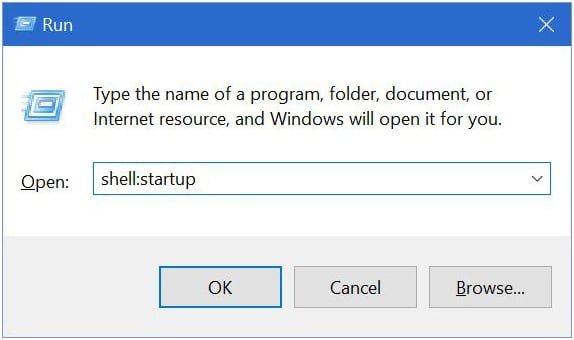
ਵਿੰਡੋਜ਼ 10 'ਤੇ ਸਟਾਰਟਅਪ ਪ੍ਰੋਗਰਾਮਾਂ ਨੂੰ ਸਮਰੱਥ ਅਤੇ ਅਸਮਰੱਥ ਕਰੋ
ਮੰਨ ਲਓ ਕਿ ਤੁਸੀਂ ਵਿੰਡੋਜ਼ 10 ਵਿੱਚ ਆਪਣੇ ਸਟਾਰਟਅਪ ਪ੍ਰੋਗਰਾਮਾਂ ਦਾ ਪ੍ਰਬੰਧਨ ਕਰਨ ਦਾ ਇੱਕ ਆਸਾਨ ਤਰੀਕਾ ਚਾਹੁੰਦੇ ਹੋ। ਉਸ ਸਥਿਤੀ ਵਿੱਚ, ਤੁਸੀਂ ਕਰ ਸਕਦੇ ਹੋ ਵਿੰਡੋਜ਼ ਸਟਾਰਟਅਪ ਦੌਰਾਨ ਆਟੋਮੈਟਿਕਲੀ ਐਗਜ਼ੀਕਿਊਟ ਕੀਤੇ ਪ੍ਰੋਗਰਾਮਾਂ ਨੂੰ ਸਮਰੱਥ ਅਤੇ ਅਯੋਗ ਕਰਨ ਲਈ ਟਾਸਕ ਮੈਨੇਜਰ ਦੀ ਵਰਤੋਂ ਕਰੋ।
- ਚੋਣ ਮੀਨੂ ਨੂੰ ਖੋਲ੍ਹਣ ਲਈ ਆਪਣੇ ਕੰਪਿਊਟਰ 'ਤੇ CTRL + ALT + DEL ਕੁੰਜੀ ਦਬਾਓ।
- ਇਸ ਤੋਂ ਬਾਅਦ, ਟਾਸਕ ਮੈਨੇਜਰ 'ਤੇ ਕਲਿੱਕ ਕਰੋ।
- ਟਾਸਕ ਮੈਨੇਜਰ ਦੇ ਅੰਦਰ, ਸਟਾਰਟਅੱਪ ਟੈਬ 'ਤੇ ਕਲਿੱਕ ਕਰੋ।
4। ਅੰਤ ਵਿੱਚ, ਜਿਸ ਪ੍ਰੋਗਰਾਮ ਨੂੰ ਤੁਸੀਂ ਬਦਲਣਾ ਚਾਹੁੰਦੇ ਹੋ ਉਸ 'ਤੇ ਸੱਜਾ-ਕਲਿੱਕ ਕਰੋ ਅਤੇ ' ਯੋਗ ਕਰੋ ' ਜਾਂ ' ਅਯੋਗ ਕਰੋ '

ਵਿਕਲਪਿਕ ਤੌਰ 'ਤੇ, ਤੁਸੀਂ ਆਪਣੇ ਅਨੁਕੂਲਿਤ ਵੀ ਕਰ ਸਕਦੇ ਹੋ। ਵਿੰਡੋਜ਼ ਸੈਟਿੰਗਾਂ ਰਾਹੀਂ ਸ਼ੁਰੂਆਤੀ ਪ੍ਰੋਗਰਾਮ। ਅਜਿਹਾ ਕਰਨ ਲਈ, ਹੇਠਾਂ ਦਿੱਤੇ ਕਦਮਾਂ ਦੀ ਪਾਲਣਾ ਕਰੋ।
- ਆਪਣੇ ਕੰਪਿਊਟਰ 'ਤੇ ਵਿੰਡੋਜ਼ ਸੈਟਿੰਗਾਂ ਖੋਲ੍ਹਣ ਲਈ ਵਿੰਡੋਜ਼ ਕੁੰਜੀ + I ਦਬਾਓ।
- ਅੱਗੇ, <4 'ਤੇ ਕਲਿੱਕ ਕਰੋ।>ਐਪਾਂ ।
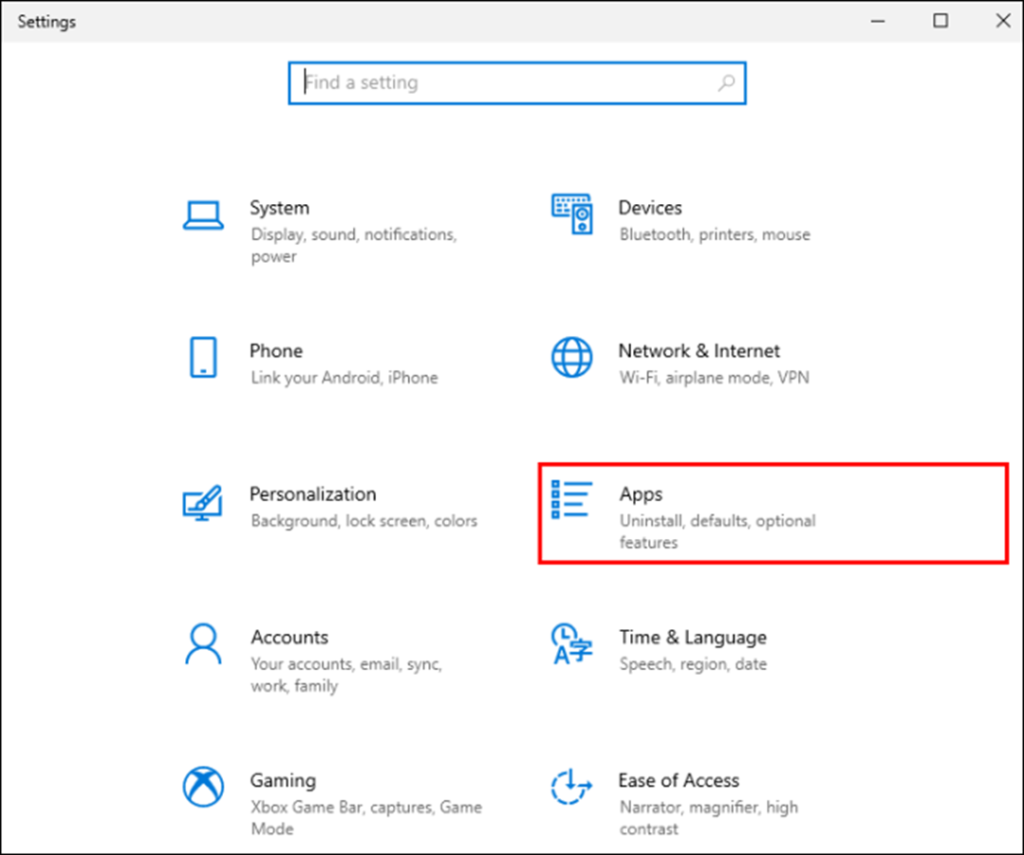
3. ਅੰਤ ਵਿੱਚ, ਸਾਈਡ ਮੀਨੂ ਤੋਂ ਸਟਾਰਟਅੱਪ 'ਤੇ ਕਲਿੱਕ ਕਰੋ ਅਤੇ ਉਹਨਾਂ ਪ੍ਰੋਗਰਾਮਾਂ ਦੀ ਚੋਣ ਕਰੋ ਜਿਨ੍ਹਾਂ ਨੂੰ ਤੁਸੀਂ ਸਟਾਰਟਅਪ 'ਤੇ ਲਾਗੂ ਕੀਤੇ ਜਾਣ ਤੋਂ ਸ਼ਾਮਲ ਕਰਨਾ ਚਾਹੁੰਦੇ ਹੋ ਜਾਂ ਬਾਹਰ ਕਰਨਾ ਚਾਹੁੰਦੇ ਹੋ।
ਜੇਕਰ ਤੁਸੀਂ ਆਪਣੇ ਸਿਸਟਮ 'ਤੇ Windows 10 ਨਹੀਂ ਚਲਾ ਰਹੇ ਹੋ, ਤਾਂ ਤੁਸੀਂ MSConfig ਦੀ ਵਰਤੋਂ ਕਰਕੇ ਆਪਣੇ ਸਟਾਰਟਅੱਪ ਪ੍ਰੋਗਰਾਮਾਂ ਦਾ ਪ੍ਰਬੰਧਨ ਕਰ ਸਕਦੇ ਹੋ ਕਿਉਂਕਿ ਸਟਾਰਟਅੱਪ ਟੈਬ ਟਾਸਕ ਮੈਨੇਜਰ ਵਿੱਚ ਨਹੀਂ ਹੈ।
ਟਾਸਕ ਮੈਨੇਜਰ ਵਿੰਡੋਜ਼ ਵਿੱਚ ਇੱਕ ਬਿਲਟ-ਇਨ ਟੂਲ ਹੈ। ਤੁਹਾਡੇ ਸਿਸਟਮ ਦੇ ਬੂਟ ਹੋਣ 'ਤੇ ਇਸ ਦੇ ਵਿਵਹਾਰ ਨੂੰ ਕੰਟਰੋਲ ਕਰਨ ਲਈ ਵਰਤਿਆ ਜਾਂਦਾ ਹੈ ਅਤੇ ਤੁਹਾਨੂੰ ਉਹਨਾਂ ਪ੍ਰੋਗਰਾਮਾਂ ਨੂੰ ਸੋਧਣ ਦੀ ਇਜਾਜ਼ਤ ਦਿੰਦਾ ਹੈ ਜੋ ਤੁਹਾਡੇ ਕੰਪਿਊਟਰ ਨੂੰ ਚਾਲੂ ਕਰਨ 'ਤੇ ਚੱਲਣੇ ਚਾਹੀਦੇ ਹਨ।
ਹੇਠਾਂ ਦਿੱਤੀ ਗਈ ਗਾਈਡ ਨੂੰ ਦੇਖੋ।ਆਪਣੇ ਸਟਾਰਟਅੱਪ ਪ੍ਰੋਗਰਾਮਾਂ ਦਾ ਪ੍ਰਬੰਧਨ ਕਰਨ ਲਈ MSConfig ਦੀ ਵਰਤੋਂ ਕਰਨ ਲਈ।
- ਕਮਾਂਡ ਬਾਕਸ ਚਲਾਓ ਨੂੰ ਲਾਂਚ ਕਰਨ ਲਈ ਆਪਣੇ ਕੰਪਿਊਟਰ 'ਤੇ Windows ਕੁੰਜੀ + R ਦਬਾਓ।
- ਇਸ ਤੋਂ ਬਾਅਦ, msconfig ਟਾਈਪ ਕਰੋ ਅਤੇ Enter ਦਬਾਓ।

3. ਅੰਤ ਵਿੱਚ, ਸਟਾਰਟਅੱਪ ਟੈਬ ਦੇ ਅੰਦਰ MSConfig, ਤੇ ਕਲਿੱਕ ਕਰੋ ਅਤੇ ਤੁਸੀਂ ਉਹਨਾਂ ਪ੍ਰੋਗਰਾਮਾਂ ਨੂੰ ਜੋੜ ਜਾਂ ਹਟਾ ਸਕਦੇ ਹੋ ਜੋ Windows ਸਟਾਰਟਅੱਪ ਦੌਰਾਨ ਚੱਲਣਗੇ।
ਸੰਖੇਪ ਵਿੱਚ , Windows ਨੇ ਉਪਭੋਗਤਾਵਾਂ ਲਈ Windows 10 ਸਟਾਰਟਅਪ ਦਾ ਪ੍ਰਬੰਧਨ ਕਰਨਾ ਆਸਾਨ ਬਣਾਉਣ ਦਾ ਇੱਕ ਵਧੀਆ ਕੰਮ ਕੀਤਾ ਹੈ।
ਬੈਚ ਸਕ੍ਰਿਪਟਾਂ ਨੂੰ ਹੱਥੀਂ ਸੰਪਾਦਿਤ ਕਰਨ ਦੀ ਤੁਲਨਾ ਵਿੱਚ, ਗੈਰ-ਤਕਨੀਕੀ ਉਪਭੋਗਤਾਵਾਂ ਲਈ ਗ੍ਰਾਫਿਕਲ ਉਪਭੋਗਤਾ ਇੰਟਰਫੇਸ ਆਸਾਨ ਹੈ।
ਯਾਦ ਰੱਖੋ ਕਿ ਵਿੰਡੋਜ਼ ਨੂੰ ਸਹੀ ਢੰਗ ਨਾਲ ਚਲਾਉਣ ਲਈ ਸਟਾਰਟਅੱਪ ਸੂਚੀ ਵਿੱਚ ਕੁਝ ਪ੍ਰੋਗਰਾਮ ਜ਼ਰੂਰੀ ਹੋ ਸਕਦੇ ਹਨ। ਹੋਰ, ਜਿਵੇਂ ਕਿ iTunes, ਇੱਕ ਸਟਾਰਟਅੱਪ ਲਈ ਜ਼ਰੂਰੀ ਨਹੀਂ ਹੋ ਸਕਦਾ। ਇਹਨਾਂ ਪ੍ਰੋਗਰਾਮਾਂ ਨੂੰ ਬਦਲਣ ਨਾਲ ਤੁਹਾਡੇ ਕੰਪਿਊਟਰ ਦੀ ਕਾਰਗੁਜ਼ਾਰੀ ਨੂੰ ਸਕਾਰਾਤਮਕ ਜਾਂ ਨਕਾਰਾਤਮਕ ਤੌਰ 'ਤੇ ਪ੍ਰਭਾਵਿਤ ਕੀਤਾ ਜਾ ਸਕਦਾ ਹੈ।
ਵਿੰਡੋਜ਼ ਆਟੋਮੈਟਿਕ ਰਿਪੇਅਰ ਟੂਲ ਸਿਸਟਮ ਜਾਣਕਾਰੀ
ਸਿਸਟਮ ਜਾਣਕਾਰੀ - ਤੁਹਾਡੀ ਮਸ਼ੀਨ ਇਸ ਸਮੇਂ ਵਿੰਡੋਜ਼ 8 'ਤੇ ਚੱਲ ਰਹੀ ਹੈ
- ਫੋਰਟੈਕਟ ਤੁਹਾਡੇ ਓਪਰੇਟਿੰਗ ਸਿਸਟਮ ਦੇ ਅਨੁਕੂਲ ਹੈ।
ਸਿਫਾਰਸ਼ੀ: ਵਿੰਡੋਜ਼ ਗਲਤੀਆਂ ਨੂੰ ਠੀਕ ਕਰਨ ਲਈ, ਇਸ ਸਾਫਟਵੇਅਰ ਪੈਕੇਜ ਦੀ ਵਰਤੋਂ ਕਰੋ; ਫੋਰਟੈਕਟ ਸਿਸਟਮ ਮੁਰੰਮਤ. ਇਹ ਮੁਰੰਮਤ ਟੂਲ ਬਹੁਤ ਉੱਚ ਕੁਸ਼ਲਤਾ ਨਾਲ ਇਹਨਾਂ ਗਲਤੀਆਂ ਅਤੇ ਵਿੰਡੋਜ਼ ਦੀਆਂ ਹੋਰ ਸਮੱਸਿਆਵਾਂ ਨੂੰ ਪਛਾਣਨ ਅਤੇ ਠੀਕ ਕਰਨ ਲਈ ਸਾਬਤ ਹੋਇਆ ਹੈ।
ਹੁਣੇ ਡਾਊਨਲੋਡ ਕਰੋ ਫੋਰਟੈਕਟ ਸਿਸਟਮ ਰਿਪੇਅਰ
- ਨੌਰਟਨ ਦੁਆਰਾ ਪੁਸ਼ਟੀ ਕੀਤੇ ਅਨੁਸਾਰ 100% ਸੁਰੱਖਿਅਤ.
- ਸਿਰਫ਼ ਤੁਹਾਡੇ ਸਿਸਟਮ ਅਤੇ ਹਾਰਡਵੇਅਰ ਦਾ ਮੁਲਾਂਕਣ ਕੀਤਾ ਜਾਂਦਾ ਹੈ।
ਅਕਸਰ ਪੁੱਛੇ ਜਾਣ ਵਾਲੇ ਸਵਾਲ
ਕੀ ਮੈਂ ਵਿੰਡੋਜ਼ ਵਿੱਚ ਸਟਾਰਟਅਪ ਫੋਲਡਰ ਨੂੰ ਮਿਟਾ ਸਕਦਾ ਹਾਂ?
ਹਾਂ, ਤੁਸੀਂ ਕਰ ਸਕਦੇ ਹੋ, ਪਰ ਅਸੀਂ ਅਜਿਹਾ ਕਰਨ ਤੋਂ ਬਚਣ ਦੀ ਜ਼ੋਰਦਾਰ ਸਲਾਹ ਦਿੰਦੇ ਹਾਂ। ਸਟਾਰਟਅੱਪ ਫੋਲਡਰ ਨੂੰ ਮਿਟਾਉਣ ਨਾਲ, ਤੁਹਾਡੇ ਸਟਾਰਟਅੱਪ ਵਿੱਚ ਸਾਰੀਆਂ ਐਪਸ ਅਤੇ ਆਈਟਮਾਂ ਖਤਮ ਹੋ ਜਾਣਗੀਆਂ। ਇਸ ਵਿੱਚ ਵਿੰਡੋਜ਼ ਡਿਫੈਂਡਰ ਵਰਗੇ ਜ਼ਰੂਰੀ ਸਟਾਰਟਅਪ ਪ੍ਰੋਗਰਾਮ ਸ਼ਾਮਲ ਹੁੰਦੇ ਹਨ, ਜੋ ਤੁਹਾਡੇ ਕੰਪਿਊਟਰ ਨੂੰ ਵਾਇਰਸਾਂ ਲਈ ਕਮਜ਼ੋਰ ਬਣਾ ਦਿੰਦੇ ਹਨ।
ਮੇਰਾ ਵਿੰਡੋਜ਼ ਸਟਾਰਟਅੱਪ ਫੋਲਡਰ ਕਿੱਥੇ ਹੈ?
ਜ਼ਿਆਦਾਤਰ ਮਾਮਲਿਆਂ ਵਿੱਚ, ਵਿੰਡੋਜ਼ ਵਿੱਚ ਸਟਾਰਟਅੱਪ ਫੋਲਡਰ ਇਸ ਮਾਰਗ 'ਤੇ ਸਥਿਤ ਹੁੰਦਾ ਹੈ। : C:\ProgramData\Microsoft\Windows\Start Menu\Programs\StartUp। ਤੁਸੀਂ ਸਟਾਰਟਅੱਪ ਫੋਲਡਰ ਨੂੰ 3 ਤਰੀਕਿਆਂ ਨਾਲ ਐਕਸੈਸ ਕਰ ਸਕਦੇ ਹੋ। ਪਹਿਲਾਂ, ਤੁਸੀਂ ਸਟਾਰਟਅਪ ਫੋਲਡਰ ਦੇ ਮਾਰਗ ਲਈ ਹੱਥੀਂ ਕਲਿੱਕ ਕਰ ਸਕਦੇ ਹੋ; ਦੂਜਾ, ਤੁਸੀਂ ਫਾਈਲ ਐਕਸਪਲੋਰਰ ਦੁਆਰਾ ਵਿੰਡੋਜ਼ ਖੋਜ ਦੀ ਵਰਤੋਂ ਕਰ ਸਕਦੇ ਹੋ; ਅੰਤ ਵਿੱਚ, ਤੁਸੀਂ ਕਮਾਂਡ ਪ੍ਰੋਂਪਟ ਦੁਆਰਾ ਸਟਾਰਟਅਪ ਫੋਲਡਰ ਤੱਕ ਪਹੁੰਚ ਕਰ ਸਕਦੇ ਹੋ।
ਵਿੰਡੋਜ਼ ਵਿੱਚ ਸਟਾਰਟਅੱਪ ਫੋਲਡਰ ਖਾਲੀ ਕਿਉਂ ਹੈ?
ਇਸ ਮੁੱਦੇ ਦੇ ਕਈ ਕਾਰਨ ਹੋ ਸਕਦੇ ਹਨ, ਪਰ ਯਾਦ ਕਰਨ ਦੀ ਕੋਸ਼ਿਸ਼ ਕਰੋ ਕਿ ਕੀ ਤੁਸੀਂ ਪਹਿਲਾਂ ਫੋਲਡਰ ਵਿੱਚ ਕੋਈ ਪ੍ਰੋਗਰਾਮ ਸ਼ਾਮਲ ਕੀਤਾ ਹੈ। ਹਾਲਾਂਕਿ ਬਹੁਤ ਸਾਰੇ ਲੋਕ ਸਟਾਰਟਅੱਪ ਐਪਸ ਨੂੰ ਸੈੱਟ ਕਰਨ ਲਈ ਟਾਸਕ ਮੈਨੇਜਰ ਜਾਂ ਸੈਟਿੰਗਾਂ ਦੀ ਵਰਤੋਂ ਕਰਦੇ ਹਨ, ਸਟਾਰਟਅੱਪ ਫੋਲਡਰ ਖਾਲੀ ਹੈ।
ਇਸ ਤੋਂ ਇਲਾਵਾ, ਦੋ ਸਟਾਰਟਅੱਪ ਫੋਲਡਰ ਹਨ। ਸਿਸਟਮ ਪੱਧਰ 'ਤੇ ਦੂਜੇ ਫੰਕਸ਼ਨ, ਜਦੋਂ ਕਿ ਪਹਿਲਾ ਵਿਅਕਤੀਗਤ ਉਪਭੋਗਤਾਵਾਂ ਨੂੰ ਪੂਰਾ ਕਰਦਾ ਹੈ। ਤੁਸੀਂ ਸ਼ਾਇਦ ਇੱਕ ਵਿੱਚ ਪ੍ਰੋਗਰਾਮ ਸ਼ਾਮਲ ਕੀਤਾ ਹੈ ਪਰ ਹੁਣ ਦੂਜੇ ਦੀ ਖੋਜ ਕਰ ਰਹੇ ਹੋ, ਅਤੇ ਵਿੰਡੋਜ਼ ਸਟਾਰਟਅਪ ਫੋਲਡਰ ਖਾਲੀ ਦਿਖਾਈ ਦਿੰਦਾ ਹੈ।
ਵਿੰਡੋਜ਼ 10 ਵਿੱਚ ਸਟਾਰਟਅਪ ਫੋਲਡਰ ਦਾ ਸਥਾਨ ਕਿੱਥੇ ਹੈ?
ਵਿੰਡੋਜ਼ 10 ਸਟਾਰਟਅੱਪ ਫੋਲਡਰ ਹੈਹੇਠਾਂ ਦਿੱਤੇ ਸਥਾਨ 'ਤੇ ਸਥਿਤ:
C:\Users[Username]\AppData\Roaming\Microsoft\Windows\Start Menu\Programs\Startup
ਸਟਾਰਟਅੱਪ ਫੋਲਡਰ ਤੱਕ ਪਹੁੰਚ ਕਰਨ ਲਈ, ਤੁਸੀਂ ਜਾਂ ਤਾਂ:
ਰਨ ਡਾਇਲਾਗ ਖੋਲ੍ਹਣ ਲਈ ਵਿੰਡੋਜ਼ ਕੁੰਜੀ + R ਦਬਾਓ, ਬਾਕਸ ਵਿੱਚ "ਸ਼ੈੱਲ:ਸਟਾਰਟਅੱਪ" ਟਾਈਪ ਕਰੋ, ਅਤੇ ਐਂਟਰ ਦਬਾਓ। ਇਹ ਇੱਕ ਨਵੀਂ ਵਿੰਡੋ ਵਿੱਚ ਸਟਾਰਟਅਪ ਫੋਲਡਰ ਨੂੰ ਖੋਲ੍ਹ ਦੇਵੇਗਾ।
ਫਾਇਲ ਐਕਸਪਲੋਰਰ ਨੂੰ ਖੋਲ੍ਹ ਕੇ, ਰਿਬਨ ਵਿੱਚ "ਵੇਖੋ" ਟੈਬ 'ਤੇ ਕਲਿੱਕ ਕਰਕੇ, ਅਤੇ "ਸ਼ੋਅ" ਦੇ ਹੇਠਾਂ "ਲੁਕੀਆਂ ਚੀਜ਼ਾਂ" ਬਾਕਸ ਨੂੰ ਚੁਣ ਕੇ ਸਥਾਨ 'ਤੇ ਹੱਥੀਂ ਨੈਵੀਗੇਟ ਕਰੋ। /ਛੁਪਾਓ" ਸਮੂਹ। ਫਿਰ, ਉੱਪਰ ਸੂਚੀਬੱਧ ਟਿਕਾਣੇ 'ਤੇ ਜਾਓ।
ਨੋਟ: “[ਯੂਜ਼ਰਨੇਮ]” ਨੂੰ ਆਪਣੇ ਵਿੰਡੋਜ਼ ਯੂਜ਼ਰਨਾਮ ਨਾਲ ਬਦਲੋ।
ਨਿੱਜੀ ਸਟਾਰਟਅੱਪ ਫੋਲਡਰ ਅਤੇ ਮੌਜੂਦਾ ਯੂਜ਼ਰ ਸਟਾਰਟਅੱਪ ਫੋਲਡਰਾਂ ਵਿੱਚ ਕੀ ਅੰਤਰ ਹੈ?
ਨਿੱਜੀ ਸਟਾਰਟਅਪ ਫੋਲਡਰ ਇੱਕ ਵਿਸ਼ੇਸ਼ ਫੋਲਡਰ ਹੈ ਜੋ ਸਿਰਫ ਮੌਜੂਦਾ ਉਪਭੋਗਤਾ ਲਈ ਉਪਲਬਧ ਹੈ, ਜਦੋਂ ਕਿ ਮੌਜੂਦਾ ਉਪਭੋਗਤਾ ਸਟਾਰਟਅਪ ਫੋਲਡਰ ਕੰਪਿਊਟਰ ਦੇ ਸਾਰੇ ਉਪਭੋਗਤਾਵਾਂ ਲਈ ਉਪਲਬਧ ਹੈ। ਨਿੱਜੀ ਸਟਾਰਟਅਪ ਫੋਲਡਰ ਟਿਕਾਣਾ "C:\Users[username]\AppData\Roaming\Microsoft\Windows\Start Menu\Programs\Startup," ਹੈ ਜਦੋਂ ਕਿ ਮੌਜੂਦਾ ਉਪਭੋਗਤਾ ਸਟਾਰਟਅੱਪ ਫੋਲਡਰ ਦਾ ਸਥਾਨ "C:\ProgramData\Microsoft\Windows\Start ਹੈ। ਮੀਨੂ\ਪ੍ਰੋਗਰਾਮ\ਸਟਾਰਟਅੱਪ।”

